De foutmelding Wi-Fi heeft geen geldige IP-configuratie, kan erg vervelend zijn, vooral als u geen idee hebt wat het betekent of hoe u het probleem kunt oplossen. Om eerlijk te zijn, er zijn meer dan een paar dingen die ervoor kunnen zorgen dat deze foutmelding op uw scherm verschijnt, maar negen van de tien keer zijn het een routerhik, corrupte netwerkdrivers of iets dat mis is gegaan met uw IP Lease (als u het dynamische IP -adres gebruikt). Dus laten we die eerst dekken.
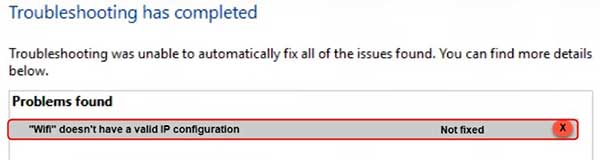
Router en modem reset
Deze moet vrij eenvoudig zijn om je modem en je router te omzeilen. Wacht vijftien seconden en zet ze weer aan. In veel gevallen zal deze eenvoudige bewerking zelf het probleem oplossen. Zo niet, laten we naar de volgende mogelijke oorzaak van het probleem gaan.
Draadloze netwerkadapter
Een draadloze netwerkadapter is een andere plek die het probleem kan veroorzaken. Er zijn een paar dingen die u kunt doen om het als een mogelijke bron te elimineren.
Ga naar het bedieningspaneel -> Netwerk en internet -> Netwerkverbindingen en klik met de rechtermuisknop op de Wi -Fi -verbinding . Schakel het uit gedurende 10-15 seconden uit en schakel het opnieuw in.
Als dit niet werkt, probeer dan de bestuurder opnieuw te installeren door met de rechtermuisknop op de draadloze verbinding te klikken, het apparaat te kiezen en vervolgens te verwijderen .
Wanneer u de draadloze netwerkadapter verwijdert , start u de Windows opnieuw. Het moet het standaardstuurprogramma automatisch installeren voor de draadloze kaart. Als dat het probleem nog steeds niet heeft opgelost, ga dan online vanuit een ander apparaat, zoek, download en installeer de nieuwste stuurprogramma of uw draadloze kaart en kijk of het helpt. Zo niet, dan moeten we doorgaan naar sommige netwerkinstellingen.
Voer de probleemoplosser van de netwerkadapter uit
Hoe simpel het ook klinkt, dit kan ook werken. Het enige dat u hoeft te doen is op Win X drukken en netwerkverbindingen selecteren. Nieuw venster wordt geopend waar u de probleemoplosser van het netwerk kunt uitvoeren.
Nadat u het programma bent begonnen, selecteert u Wi-Fi en klikt u op Volgende.
Stel dat dit het probleem is opgelost, geweldig. Zo niet, laten we doorgaan met de lijst met mogelijke oplossingen.
Release/verleng IP -adres
U moet het woord naar de router sturen met de tekst - Ik wil dit IP -adres en netwerkinstellingen niet. Geef me de nieuwe.
De manier om dit te doen is een beetje old school via de opdrachtprompt door de opdrachtregels in te typen.
Typ eerst de CMD in de zoekbalk naast het Windows -logo onderaan uw scherm. Voer vervolgens de opdrachtprompt -app uit door erop te klikken. Welkom bij de oude MS-DOS-werkomgeving. Typ de volgende opdrachten in om ervoor te zorgen dat u na elk van hen op enter drukt.
ipconfig /release
ipconfig /vernieuwen
Verlaat van de opdrachtprompt en controle werkte het. Als dat niet het geval was, zijn er nog enkele dingen om te proberen.
Reset de TCP/IP -stapel
U moet de opdrachtprompt herhouden, maar deze keer als beheerder. Typ de CMD in de zoekbalk zoals voorheen, maar klik deze keer met de rechtermuisknop op de opdrachtprompt en kies Run als beheerder.
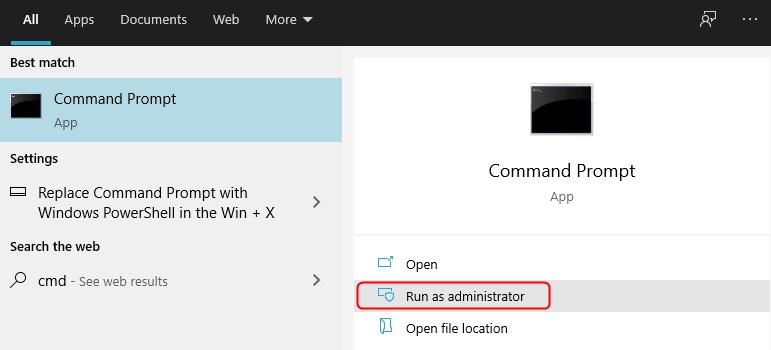
Typ vervolgens de volgende volgorde van opdrachten. Vergeet niet om op de Enter -toets te drukken om deze opdrachten te scheiden.
netsh winsock reset catalogus
netsh int ip reset
Sluit de opdrachtprompt en start uw computer opnieuw op.
Verkrijg het IP -adres automatisch
Als u op enig moment de instellingen hebt gekozen met een specifiek IP -adres en DNS, is het tijd om het terug te wijzigen in automatisch en te zien dat zal wijzigen op het oplossen van het probleem.
Open het bedieningspaneel . U kunt dit doen door de naam van de apps in de zoekbalk naast het Windows -logo onderaan te typen en op de app te klikken. Nadat u het hebt geopend, klikt u op het netwerk en internet -> Bekijk de netwerkstatus en taken -> Adapter -instellingen wijzigen.
Klik met de rechtermuisknop op de Wi-Fi-verbinding en klik op Eigenschappen.
Aanbevolen lezen:
- Hoe een apparaat te blokkeren van Wi-Fi?
- Als u iemands wifi gebruikt, kunnen ze dan uw teksten zien?
- Kan iemand op dezelfde wifi je geschiedenis zien?
Dubbelklik op Internet Protocol versie 4 uit de lijst en zorg ervoor dat de vakken naast het IP -adres en het DNS -adres automatisch worden aangevinkt. Klik vervolgens op OK.
Doe hetzelfde voor internetprotocol versie 6.
Als dit niets van dit resultaat zou geven, zou je nog een ding kunnen proberen.
Reset de netwerkinstellingen
Druk op de venstertoets X en klik op Netwerkverbindingen.
Klik op het netwerkreset .
Klik nu op reset.
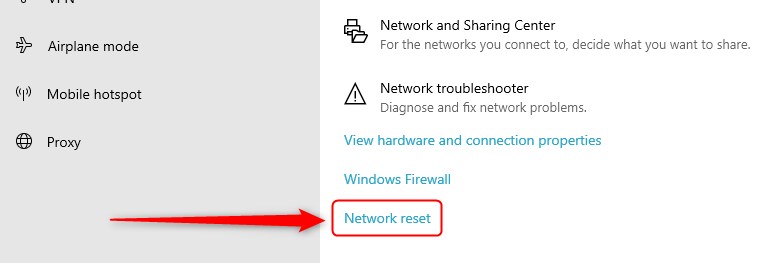
Verbinding maken met de wifi en zien dat het werkte.
SAMENVATTING
Wi-Fi heeft geen geldige IP-configuratie een vrij generieke foutmelding en deze kan door meer dan een paar dingen worden veroorzaakt. Het probleem kan meestal worden toegeschreven aan Wi-Fi Network Adapter Drivers, uw computernetwerkinstellingen of de router die niet zijn werk doet zoals gepland.
Wat de oorzaak ook is, tenzij een van de componenten (Wi-Fi Network-adapter, moederbord, router, enz.) Is mislukt, zou het probleem door de checklist doorgaan.
We hopen dat we behulpzaam waren!
